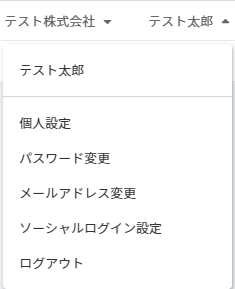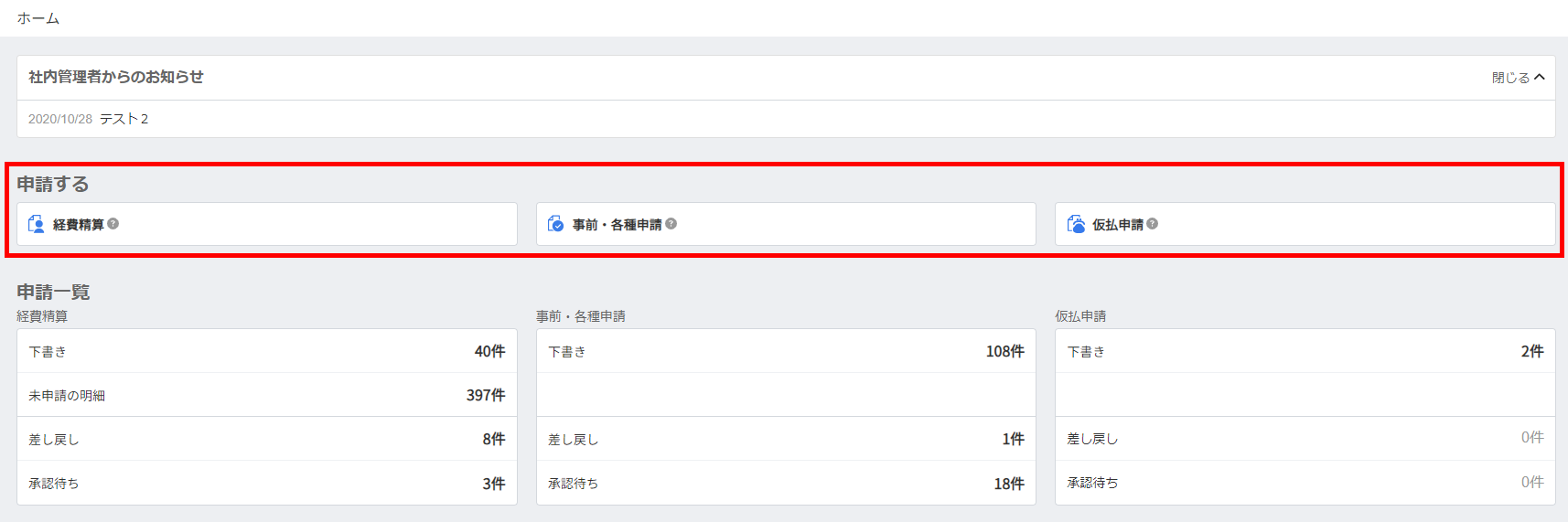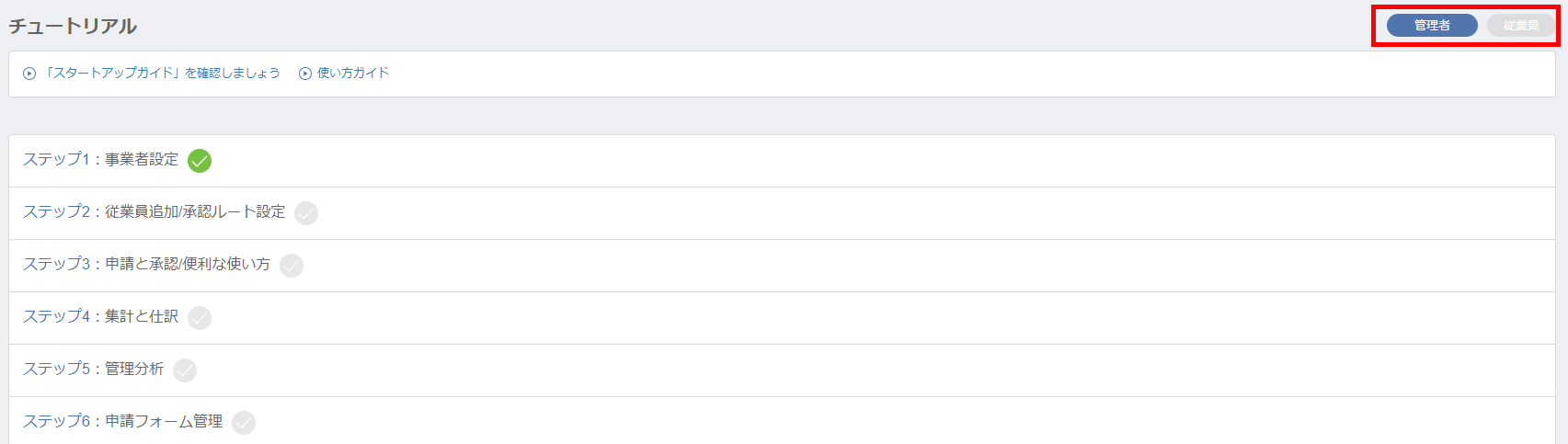概要
このガイドでは、「マネーフォワード クラウド経費」にログイン後に最初に表示される画面についてご説明します。
ホーム画面から申請を行うことが可能です。
また、ダッシュボードとして申請や承認状況が表示されます。
ホーム画面には、画面左上の「Money Forwardクラウド経費」をクリックすると遷移することができます。
対象ページ
対象のお客さま
マネーフォワード クラウド経費を「管理」権限でご利用中のお客さま
目次
ヘッダー表示
画面右上の各アイコンから、関連するガイドの確認などができます。
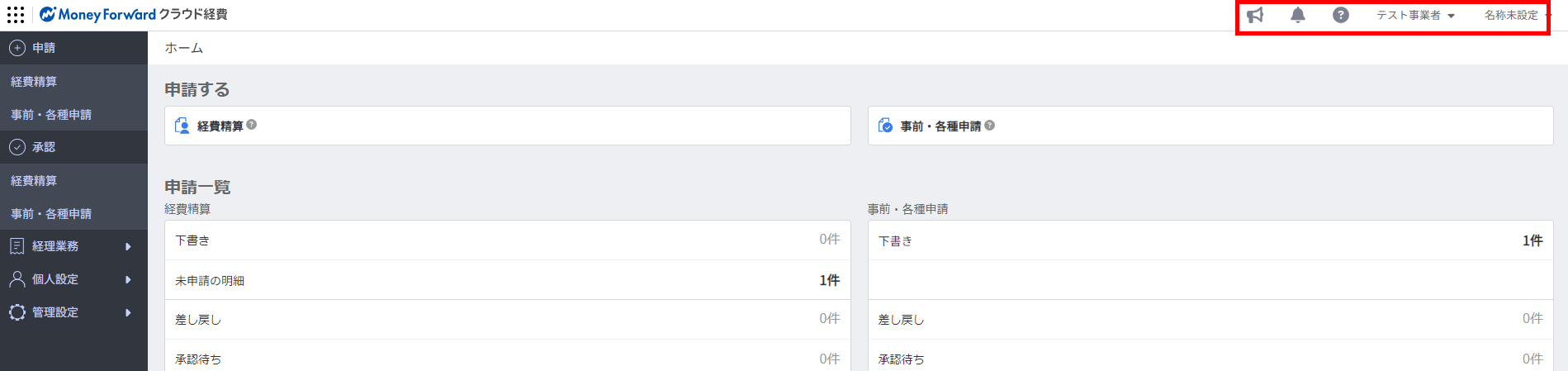
2.社内管理者からのお知らせ

事業者の管理者が設定した従業員向けのお知らせが最大5件まで掲示されます。
クリックすることで詳細を確認できます。
管理者がお知らせを設定していない場合は何も表示されません。
「社内お知らせ」の設定詳細については、以下ガイドをご参照ください。
社内お知らせ
申請する
| 項目 | 項目の説明 |
|---|---|
| 経費精算 | 経費精算申請を行うことができます。経費精算申請の詳細についてはこちらをご確認ください。 |
| 事前・各種申請 | 事業者の管理者が作成したフォームで事前申請など各種申請が行えます。 |
| 仮払申請 | 仮払申請を行うことができます。 対応プランのご契約および仮払申請を行うための設定が未対応である場合は表示されません。 |
申請一覧
各申請の件数が表示されます。
クリックすると、申請一覧画面や明細一覧画面に遷移し、内容確認することができます。

承認一覧
自身に承認依頼された各申請の件数が表示されます。
クリックすると、承認一覧画面に遷移し、申請内容を確認することができます。
※一般権限の方には表示されません。
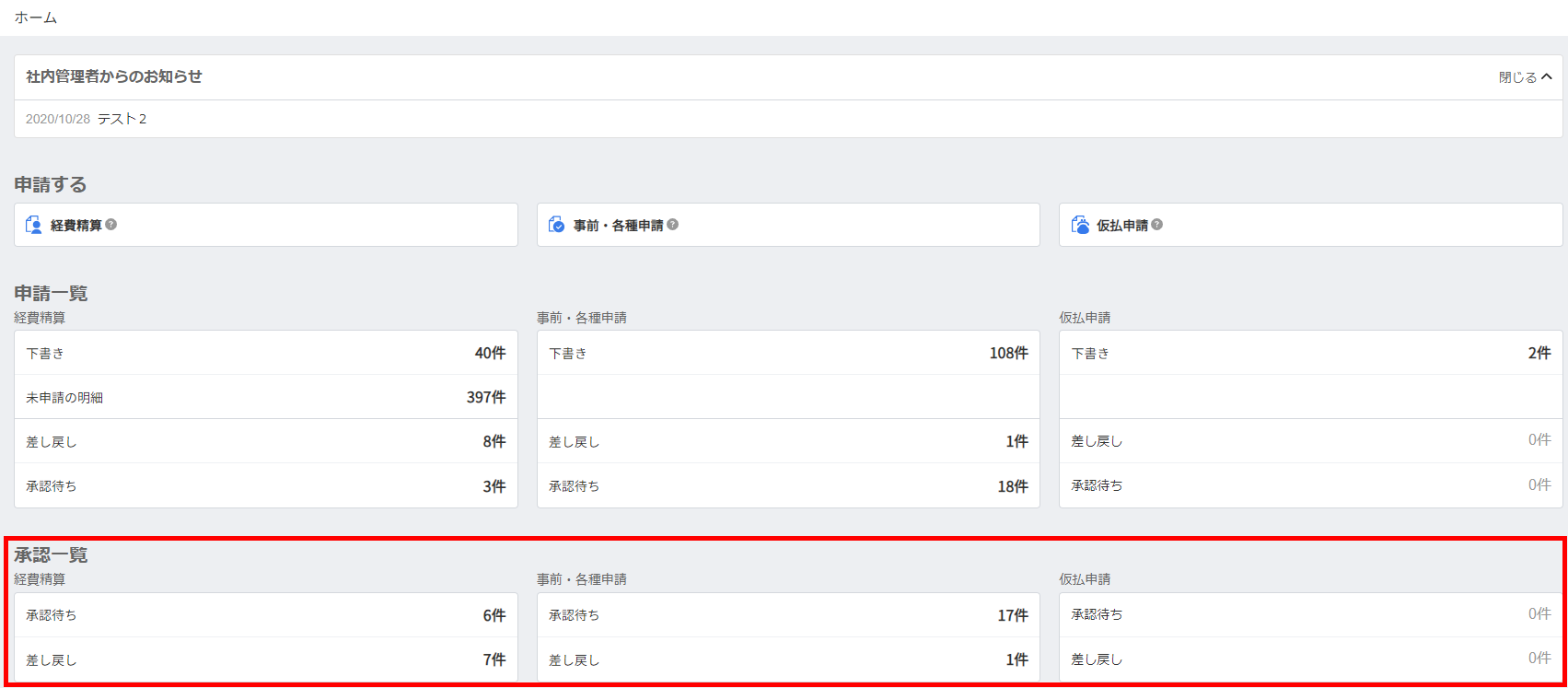
チュートリアル
「マネーフォワード クラウド経費」を設定する際のチュートリアル(設定手順)です。
「管理者用」と「従業員用」の2種類あります。
お問い合わせ
メールでのお問い合わせ
「お問い合わせ」というボタンをクリックすると、メールでのお問い合わせフォームが開きます。
ご不明点詳細を記載のうえ、お問い合わせください。
チャットでのお問い合わせ
チャットボット「こたろうくん」が待ち時間なく24時間稼働しています。
チャットボットで解決できなかった場合、管理権限の方のみオペレーターにお繋ぎすることができます。
※オペレーター対応時間は、平日10:30~17:00となります。
※承認権限および一般権限の方はオペレーターへのお問い合わせはできません。メールでのお問い合わせまたはチャットボットでの対応となります。
- 画面右下の「こたろうくん対応中」をクリックします。
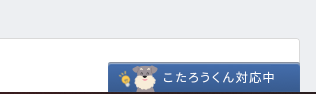
- 「メッセージ」欄に「問い合わせ内容」を入力し、「Enter」をクリックします。
オペレーターでのチャット対応は即時対応できるよう努めておりますが、混み合っている場合はお待ちいただくことがございますので、ご了承ください。
チャットでのお問い合わせの際は以下もご参照ください。
チャットサポートをご利用になるうえでのポイント
※本サポートサイトは、マネーフォワード クラウドの操作方法等の案内を目的としており、法律的またはその他アドバイスの提供を目的としたものではありません。当社は本サイトに記載している内容の正確性・妥当性の確保に努めておりますが、実際のご利用にあたっては、個別の事情を適宜専門家に相談するなど、ご自身の判断でご利用ください。
頂いた内容は、当サイトのコンテンツの内容改善のためにのみ使用いたします。


よく見られているガイド
- マネーフォワード クラウド経費はじめてガイドはじめてガイド
- 経費精算申請経費精算・事前各種申請・仮払申請
- 明細・申請の削除/取消し手順経費精算・事前各種申請・仮払申請